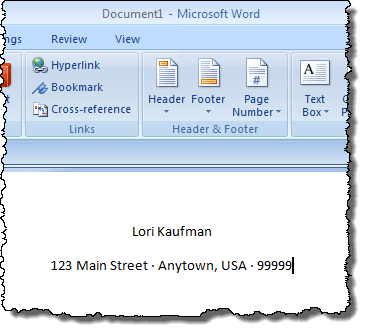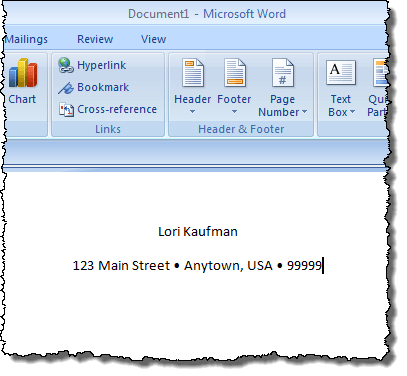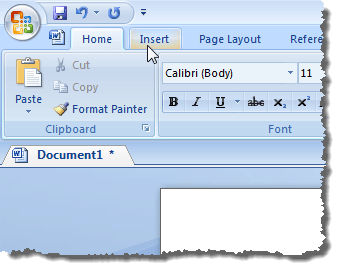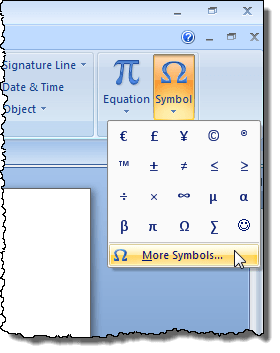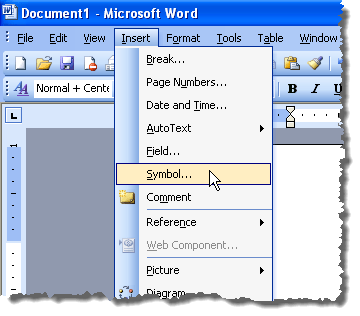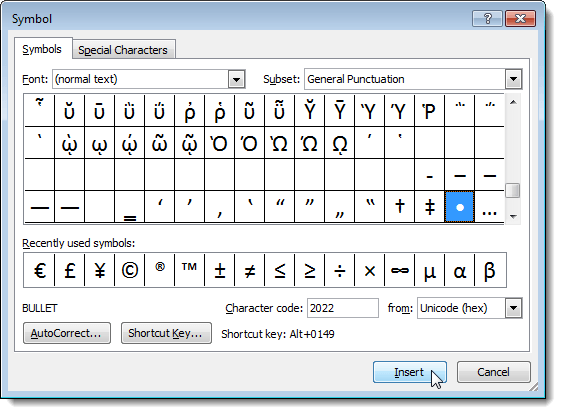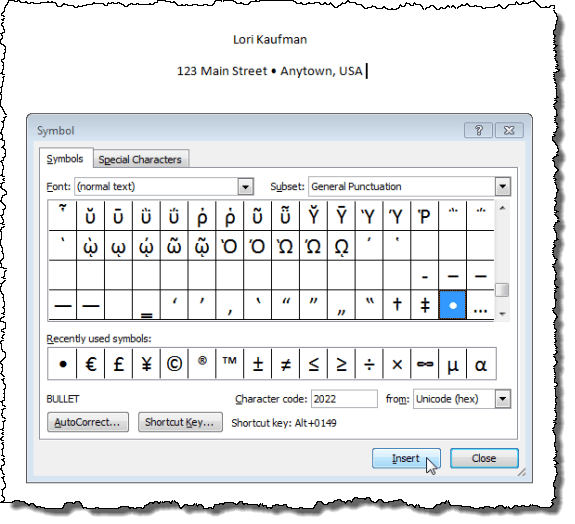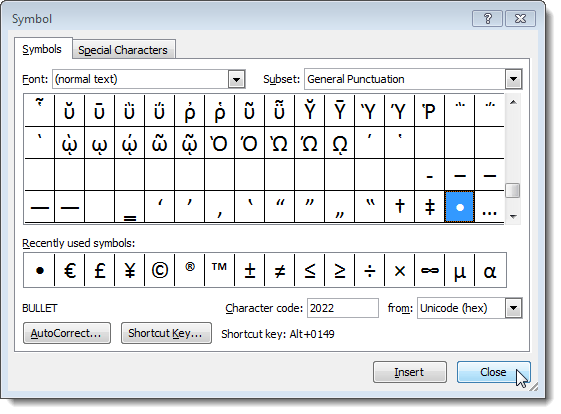Ci possono essere momenti in cui si desidera inserire un punto elenco nel mezzo di una frase o di una riga di testo. Ad esempio, potresti voler inserire punti elenco tra le parti di un indirizzo, come illustrato di seguito.
I punti elenco sopra sono stati inseriti tenendo premuto il pulsante Alte digita 0183. Puoi anche inserire graficamente o altri simboli graficamente. Puoi anche inserire proiettili più grandi, se lo desideri, come illustrato di seguito.
Inserisci il simbolo della pallottola in Word
Per inserire un punto elenco graficamente in Word, inserisci il punto di inserimento nel punto in cui desideri inserire il punto elenco e fai clic sulla scheda Inseriscisulla barra multifunzione.
Fai clic sul pulsante Simbolonel gruppo Simboli. Una tavolozza di vari simboli visualizza. Se il punto elenco che si desidera inserire viene visualizzato nella tavolozza, fare clic sul carattere punto elenco per inserirlo. Se il simbolo del punto elenco che desideri inserire non è disponibile nella tavolozza, fai clic su Altri simboli.
NOTA:se utilizzi Word 2003, seleziona Simbolodal menu Inserisciper accedere alla tavolozza Simboli.
Viene visualizzata la finestra di dialogo Simbolo. Individua il carattere di punto elenco che desideri inserire. Puoi utilizzare l'elenco a discesa Sottoinsiemeper visualizzare tipi specifici di simboli.
Abbiamo trovato un proiettile voluto utilizzare nel sottoinsieme di punteggiatura generale. Fai clic sul carattere del punto elenco nella griglia dei simboli nella finestra di dialogo Simbolo. Fai clic sul pulsante Inserisciper inserire il carattere. NON chiudere la finestra di dialogo Simbolo.
Esistono due tipi di finestre di dialogo, modali e non modale. Una finestra di dialogo modale è quella che richiede di interagire con esso e chiuderla prima di poter interagire nuovamente con il programma principale. La finestra di dialogo Simboloè una finestra di dialogo non modale e, pertanto, puoi interagire con il documento di Word mentre la finestra di dialogo è ancora aperta e quindi fare clic sulla finestra di dialogo Simboloscatola per tornare ad esso. Questo è utile se vuoi inserire più simboli all'interno di un blocco di testo.
Dopo aver digitato un po 'di testo e vuoi inserire un altro punto elenco, fai clic sulla finestra di dialogo Simbolo per attivarlo e fai clic su
Una volta terminato di inserire tutti i proiettili o altri personaggi, che vuoi inserire, fai clic sul pulsante Chiudiper chiudere la finestra di dialogo Simbolo.
Il tasto di scelta rapidaper il punto elenco selezionato è elencato nella parte inferiore della finestra di dialogo Simbolo(Alt + 0149per il punto elenco selezionato) . Puoi usare quel tasto di scelta rapida per inserire il punto elenco nella riga di testo, come menzionato all'inizio di questo post. Buon divertimento!